| 思维导图软件哪个好?11款免费版思维导图软件横向对比(2023) | 您所在的位置:网站首页 › 免费加水印的软件下载苹果版 › 思维导图软件哪个好?11款免费版思维导图软件横向对比(2023) |
思维导图软件哪个好?11款免费版思维导图软件横向对比(2023)
|
思维导图是理清思维,清晰展示的利器,被誉为大脑的“瑞士军刀”,合理运用思维导图,可以更便捷的制定计划、收集想法、记录笔记和统筹事项,达到事半功倍的效果。 有很多小伙伴很关心免费的思维导图App选择的问题,那么今天我们就来评测一下市面上11款免费版思维导图App,看看哪个适合你? 它们分别是ProcessOn,XMind,幕布,GitMind,WPS,知犀,百度脑图,TreeMind树图,MindMaster,MindNode和MindLine。 另外,有些软件是免费试用/订阅/买断制的,这里评测介绍的软件功能全部是以免费版提供的为准。  如果你看了我的文章,选到了合适自己的思维导图软件,想进一步付费购买,文章结尾还有它们付费版的费用对比表,一定要坚持看到最后哦。 结论首先写结论,用一圈下来,不由得感慨思维导图软件赛道真的很「卷」,各家软件百花齐放,功能逐渐精细化满足用户需求。而对于各款软件的「免费功能」,测评结果是: 如果你只是临时用下思维导图软件, 不需要生成超过9张导图,那么功能齐全的「ProcessOn」将是你的最佳选择~如果你想要思维导图简单又漂亮,还想方便展示,那么老牌思维导图软件「XMind」 值得一试~如果你注重简洁和效率,那么口碑不错,绝地逢生的「幕布」可以考虑一下~下载渠道说明本次我一共测评了11款可以做思维导图的App,有些软件的下载渠道不同则功能略有差异,因此这里说明一下本文所测评的App的具体下载渠道。 App Store上下载的:XMind,MindNode,MindMaster,MindLine,WPS。 官网下载的:GitMind,幕布,知犀,TreeMind树图。 网页在线版:百度脑图,ProcessOn。 思维导图软件哪个好?我将首先介绍一下这款软件,然后从支持平台,基础功能(快捷键、云同步,分享),导入导出格式,绘图功能(主题样式,元素插入,视图展示),高级功能几个方面详细评测各个软件,其中绘图功能的丰富度是每款软件的核心所在,可以着重对比着看看,另外导入导出格式涉及到以后使用软件的方便性的问题,也可以留意一下。 1.ProcessOn ProcessOn界面 ProcessOn界面ProcessOn是一款免费的在线作图工具,支持多人实时在线协作,海量模版,激发灵感,提升效率。支持导入导出的格式丰富,绘图功能强大,方便易用。 支持平台:iOS,iPadOS,安卓,网页版,小程序。 基础功能: 快捷键与其他软件常用的快捷键一致。ProcessOn支持云同步。支持分享和协作。导入导出格式: 导入:支持XMind,MindManager,FreeMind,百度脑图,TXT,ProcessOn,OPML,Excel,Visio,幕布等文件的格式。导出:支持PNG、JPG、ProcessOn、Visio、高清PDF、SVG的文件格式。绘图功能: 主题样式:支持14种结构类型,26种配色方案。元素插入:可以插入文本、图标、图片、关系线、外框、概要、链接、标签、任务等,还有的同学特别在意一行内文字能否标不同颜色以示重点,这里就可以满足你啦,它具有「单个文字格式可设置」的特点。另外非常需要注意的一点是「免费版有9张导图限制」,如果你重度使用的话会不够用。视图展示:拥有大纲视图(它自己称为思维笔记模式),画布缩放和展示分支。高级功能: 「演示功能」可以按你的需求来截图,自动生成演示,充分考虑了演讲者的能动性。「发起腾讯会议」可以邀请当前文档在线协作者共同进行语音/视频创作。2.XMind XMind界面 XMind界面XMind 是全世界最受欢迎的思维导图软件之一,美观简约,界面整洁,功能强大。支持多平台、多格式导出,不仅能绘制思维导图,还能绘制鱼骨图、时间轴、矩阵图、树形图、逻辑图以及组织结构图等。 支持平台:macOS,Windows,Linux,iPadOS,iOS,安卓,网页版。 基础功能: 快捷键与其他软件常用的快捷键一致,均为Enter键新建同级节点,Tab键新建子节点。XMind只能通过第三方平台实现云同步,不够方便,这点是XMind很减分的一点了。可以通过Email、印象笔记等分享你的导图给小伙伴,但不支持协作。导入导出格式: 导入:支持MindManager、FreeMind、Lighten、MindNode,以及Markdown、OPML、TextBundle格式及Word(仅DOCX)。导出:免费版仅支持PNG、PDF格式。其余格式要付费才能导出。绘图功能: 主题样式:支持9种绘图类别,43种结构类型,32种配色方案,彩虹色、阴影效果、手绘效果等,非常丰富。元素插入:可以插入文本、图标、图片、贴纸、关系线、外框、概要、链接、标签等,不能插入公式。视图展示:拥有大纲视图,画布缩放和展示分支。高级功能:「演说功能」可以自动生成转场动画和布局,方便展示你的思维导图方案,还可以在设置中更换风格。如果正巧要做演讲,这个可以帮你省下做PPT的时间。 3.幕布 幕布界面 幕布界面幕布是一款极简大纲笔记软件,主打以大纲模式分层级记录笔记,支持将笔记一键转换为思维导图。如果注重笔记和思维导图的切换,那么可以考虑幕布。 幕布在被字节收购后又二度易主,被flomo浮墨笔记收购了,最近宣布继续独立运营,满血复活,在我看来,幕布真的是一款好软件,愿好产品继续闪闪发光~ 支持平台:macOS,Windows,iPadOS,iOS,安卓,网页版。 基础功能: 快捷键与其他软件常用的快捷键一致。幕布也支持云同步。可以通过链接邀请小伙伴一起协作或分享导图。导入导出格式: 导入:支持OPML,FreeMind,XMind文件。导出:支持保存为PNG,FreeMind格式。转换为大纲视图则还可以保存成Word,PDF,HTML,OPML格式。绘图功能: 主题样式:支持2种绘图类别,4种结构类型,7种配色方案等,有官网社区可供学习。元素插入:类型相对较少,可以插入文本、图片、链接、备注等,单个文字格式可设置,没有公式编辑器,另外非常重要的一点是「免费版有300个节点的限制」。视图展示:有大纲视图,有画布缩放,无展示分支。4.GitMind GitMind界面 GitMind界面GitMind也是一款实力强劲的思维导图软件,基本功能齐全,主题风格与其他软件截然不同,偏花里胡哨一点,但它免费版不限制节点数这点还是很吸好感的。 支持平台:全平台(macOS,Windows,Linux,iPadOS,iOS,安卓,网页版)。 基础功能: 快捷键与其他软件常用的快捷键一致。GitMind也支持云同步。可以通过链接邀请小伙伴一起协作。导入导出格式: 导入:支持XMind,GitMind文件。导出:支持保存为JPG,PNG,PDF,Word(仅.docx),TXT,GitMind格式。绘图功能: 主题样式:支持6种绘图类别,31种结构类型,23种配色方案等,可以一键搭配。元素插入:可以插入文本、图片、图标、关系线、概要、链接、备注等,单个文字格式可设置,有常用公式可一键插入,另外非常重要的一点是「免费版有10张导图限制」,每张思维导图最多可插入150张图片。视图展示:有大纲视图,有画布缩放和展示分支。5.WPS WPS界面 WPS界面可能你在这个思维导图测评中看到WPS的身影会有些奇怪,但,是的,WPS也有思维导图功能,而且还做的不错。 支持平台:macOS,Windows,Linux。 基础功能: 快捷键与其他软件常用的快捷键一致。WPS的云同步一直都很不错。支持通过链接分享导图。导入导出格式: 导入:支持XMind,MindManager,FreeMind,百度脑图,TXT,ProcessOn,Excel(仅.xlsx)的文件格式。导出:免费版仅支持保存为JPG,PNG,PDF格式,且导出的文件有不太明显的默认水印。绘图功能: 主题样式:支持9种结构类型,10种配色方案等,有非常多的模版可以学习。元素插入:可以插入文本、图片、图标、关系线、外框、概要、链接、标签等,单个文字格式可设置,不能插入公式,另外非常重要的一点是「免费版节点数限制只有150个」。视图展示:拥有大纲视图,画布缩放和展示分支。6.知犀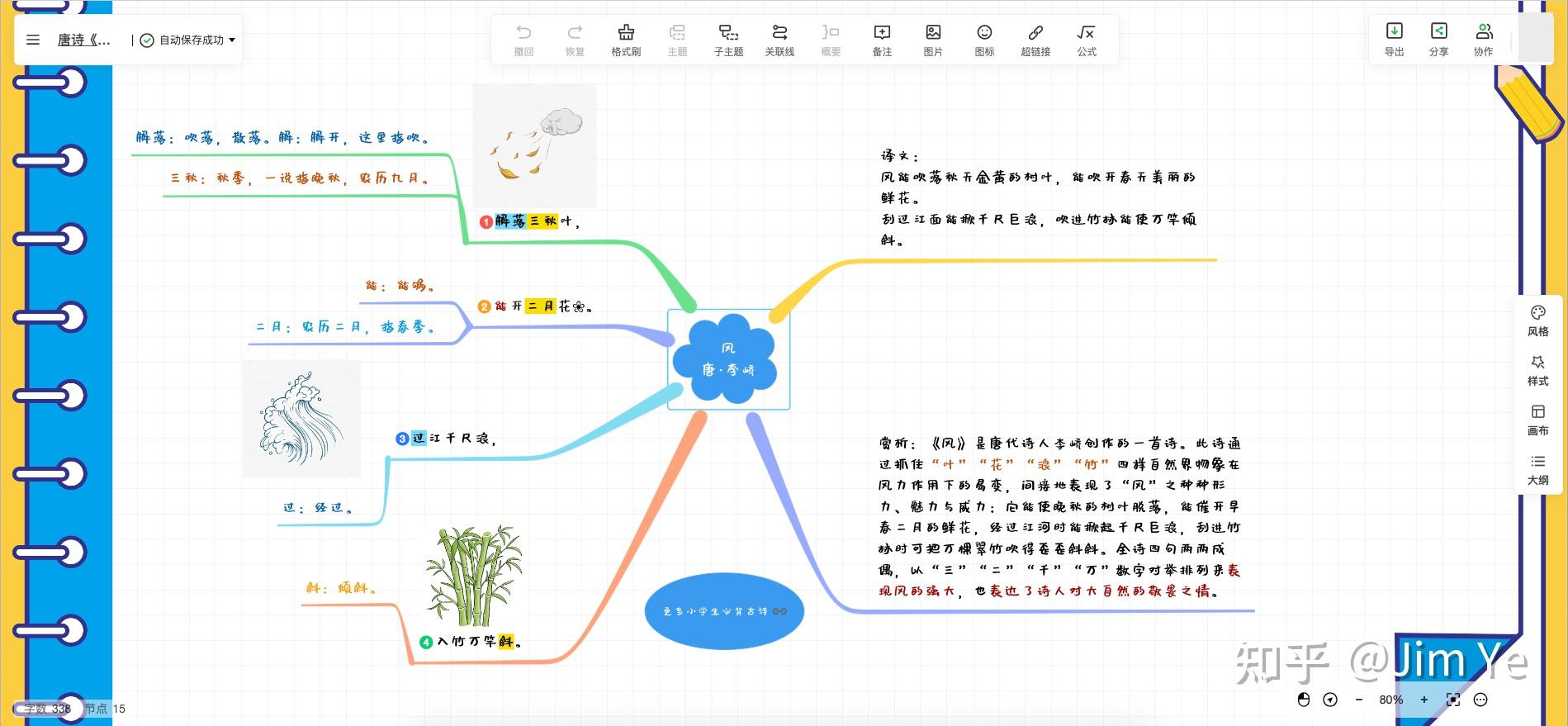 知犀界面 知犀界面知犀是这11款软件中知名度比较低的,也是较年轻的App,最初发现它是因为它个人使用完全免费,没有限制,无节点限制,无水印限制,文件个数无限制,导出图片质量也无限制,还满足多端云同步。 但也是因为它是2021年新出来的产品,现在主要以免费使用为卖点,文件都是存在它的服务器上的,创业公司的稳定性也是需要考虑的,所以打分不是特别高。它针对要求更高的用户也推出了付费的专业版,可以按需下载使用。知犀最近调整了收费策略,也变成了免费试用,付费使用的软件,哎。  支持平台:macOS,Windows,iPadOS,iOS,Android,网页版,鸿蒙。 基础功能: 快捷键与其他软件常用的快捷键一致。知犀支持云同步。支持分享和协作。导入导出格式: 导入:支持XMind、知犀、幕布Html、Freemind、Mindmaster、TXT文件的格式。导出:支持PNG、PDF、Word、Excel、TXT、Markdown、知犀文件的格式。绘图功能: 主题样式:支持16种结构类型,42种配色方案,有导图知识库可供参考。元素插入:可以插入文本、图标、图片、关系线、概要、链接、备注、公式等,单个文字格式可设置,限制是图片限制总共500M,10张思维导图限制,体验本地模式15天限制。视图展示:拥有大纲视图,画布缩放和展示分支。7.百度脑图 百度脑图界面 百度脑图界面百度脑图是百度于2015年开始推出的思维导图产品,但于2019年就停止更新了,因此无论页面还是功能都不如其他软件,就是一个简版的免费工具。不过正因为其免费,还是有大批用户选择使用,因为有些用户其实在功能丰富度和美观性上没有那么多要求。 支持平台:仅有网页版,登录百度账号即可使用。 基础功能: 快捷键与其他软件常用的快捷键一致。百度脑图也支持云存储。不支持协作,可以通过链接分享。导入导出格式: 导入:支持KityMinder(百度脑图的格式),TXT,Markdown/GFM ,Freemind,XMind,MindManager文件格式。导出:支持保存为支持KityMinder(百度脑图的格式),TXT,Markdown/GFM ,Freemind,XMind,SVG,PNG格式。绘图功能: 主题样式:支持6种绘图类别,6种结构类型,11种配色方案等。元素插入:类型相对较少,可以插入文本、图片、链接、备注等,没有公式编辑器,无概要,无外框。视图展示:没有大纲视图,有画布缩放和展示分支。8.TreeMind树图 TreeMind树图是一款功能全面的国产在线思维导图软件,拥有操作简单、省时智能、主题和模版库丰富、不限制节点数和文件数的优点。 支持平台: macOS,Windows,Linux和Android,还有网页版,iOS版正在开发中。 基础功能: 快捷键:快捷键与其他软件常用的快捷键一致。云同步:支持多平台文件同步。分享和协作:分享与协作都可以设定获得链接的人的使用权限,是复制/编辑还是查看,还可以限制使用期限及输入密码,安全可以有多重保证(文件协作正在内测中)。自动保存:既能及时自动保存,也提供了手动保存的功能。导入导出格式: 导入:支持 Xmind、FreeMind、Markdown、OPML 和 Word,还可以批量导入。导出:支持导出 JPG、PDF、PNG 文件,还有它自己格式的文件——TM 源文件,可用客户端打开再编辑。绘图功能: • 主题样式:支持50 种结构类型,21 种内置模版,6 种线条,96 种配色方案,4 种边框,3 种实虚线和彩虹分支。 • 元素插入:可以插入文本、图标、插画、图片、超链接、关联线、外框、概要、标签、标注、备注等。TreeMind树图没有节点数限制,也没有文件创建数量的限制,单个文字格式可设置。有常用公式可一键插入,所见即所得。还可以插入GIF,视频等。还可以增加水印,保护自己的知识产权。免费版主要的限制是每天只可使用 3 次骨架、配色、图标、插画,每天只可导出 1 次导图,提供500M云盘空间。 • 视图展示:拥有大纲视图,画布缩放和展示分支。 高级功能: • 「演说模式」可自动生成转场动画和布局,虽然还是Beta功能,但是已经像模像样了,可以期待。 • 「模板知识库」涵盖多领域内容,当前有多达910424个模版(近百万),每天还在上新,有需要也可以查看或下载相关的模板使用。 • 「AI智能助手功能」提供了时下最火热的AIGC功能。在左上角的输入框中,输入你想要作图的内容或题目,点击「智能生成思维导图」,它就会生成符合你要求的一张导图,而仅仅需要几秒钟,与手动作图相比,实在是省力太多了。但是缺点是它无法确保100%准确,需要复核一遍。 9.MindMaster MindMaster界面 MindMaster界面MindMaster是万兴科技旗下的亿图软件出品的一款功能强大的国产思维导图软件,拥有操作简单、易于上手、主题丰富、符合国人使用习惯,支持多格式导入和导出的优点,是一款耳熟能详的思维导图软件,知名度很高。 支持平台:全平台(macOS,Windows,Linux,iPadOS,iOS,安卓,网页版)。 基础功能: 快捷键与其他软件常用的快捷键一致。MindMaster的App Store版并不支持云同步,我自己的使用体验不是太好,有时会闪退,不太稳定。可以通过微信、QQ、微博等分享你的导图。导入导出格式: 导入:支持MindManager、XMind、EdrawMax、FreeMind、HTML、Word文件。导出:可以保存为JPG,PNG,BMP等图形格式,也可以保存为PDF、SVG、HTML、Word、PPT、Excel。导出的各种格式都带默认水印,水印全图都有,无法轻易去掉。有时为了保护个人知识产权,还可主动添加水印。绘图功能: 主题样式:支持8种绘图类别,22种结构类型,44种配色方案,彩虹色等,与XMind一样非常丰富,并有导图社区可以学习模板。元素插入:可以插入文本、图片、图标、部分贴纸、关系线、外框、概要、链接、标签等,不能插入公式,另外非常重要的一点是「免费版节点数限制只有100个」。视图展示:没有大纲视图,有画布缩放和展示分支。高级功能:头脑风暴模式-限制5个创意;幻灯片模式-限制播放页数,对于免费版来说,体验意味更多一些。 10.MindNode MindNode界面 MindNode界面MindNode作为 iOS & macOS 平台上最「美」的思维导图工具,拥有界面整洁,功能精细,支持多格式导出的优点。它不像其他软件还能绘制鱼骨图、时间轴、矩阵图等其他图表,而是集中精力做细思维导图这一品类。 支持平台:macOS,iPadOS,iOS。 基础功能: 快捷键与其他软件常用的快捷键一致。可通过iCloud实现云同步。可以通过Email、信息、隔空投送等分享你的导图给小伙伴,但不支持协作。导入导出格式: 导入:仅支持mindnode文件。导出:支持mindnode、PDF、FreeMind、OPML、PNG、Markdown、纯文本、RTF、CSV、Microsoft Word、TaskPaper。绘图功能: 主题样式:支持1种绘图类别,1种结构类型,1种配色方案。元素插入:只可以插入文本。视图展示:无大纲视图。11.MindLine MindLine界面 MindLine界面MindLine也是一款国产思维导图软件,它自己在各大应用商店内的名称就叫“思维导图”。它是一款比较直观的软件,操作简单,易于上手。就是免费版限制太多,导入导出格式太少,也不支持云同步等功能。 支持平台:macOS,Windows,iOS,安卓。 基础功能: 快捷键与其他软件常用的快捷键并不一致,Option+Enter键新建同级节点,Cmd+Enter键新建子节点。MindLine的免费版并不支持云同步。也不支持分享导图。导入导出格式: 导入:支持FreeMind文件格式。导出:免费版无法导出(除FreeMind外)其他文件格式。绘图功能: 主题样式:支持10种结构类型,18种配色方案等。元素插入:可以插入文本、图标、关系线、概要、链接等,值得说明的是,可以插入公式且公式可以预览,这一点比较好用,但不能插入图片。视图展示:有大纲视图,有展示分支。付费版费用对比如果你试用了一段时间感觉不错,想进一步付费使用更多功能,这个付费版价格表就是为你准备的!够贴心吧~ 软件付费方案(月)付费方案(6个月)付费方案(年)付费方案(终身)ProcessOn无无¥159无XMind无¥258¥388无知犀¥15¥78¥98¥298WPS¥21无¥158(连续包年)无幕布¥9无¥90无GitMind¥19无¥98(连续包年)无百度脑图完全免费完全免费完全免费完全免费TreeMind树图¥39¥129¥199无MindMaster无¥98¥158¥648(终身订阅)MindNode¥18无¥148无MindLine¥30(3个月)无¥68¥158好啦,11款免费版思维导图App盘完了,写这么多功能优缺点,只希望能帮助你使用之前就看到坑在哪儿,做出最好的选择,你中意哪个呢?欢迎留下你的选择,又或者在思维导图软件使用方面有什么心得,都可以交流讨论呀~  我是@Jim Ye,一个喜欢分享数字生活的苹果开发者。 如果你喜欢我写的内容,欢迎「点赞」和「关注」! 如果你有任何想法,也欢迎留言交流~ |
【本文地址】